Vue自定义指令学习及应用详解
作者:夏志121
除了核心功能默认内置的指令,Vue.js允许注册自定义指令。添加一个自定义指令,有两种方式:
(1)通过Vue.directive()函数注册一个全局的指令
(2)通过组件directives属性,对该组件添加一个局部的指令
一、自定义指令v-mycolor
示例:
<div id="root">
<div v-mycolor="color" id="demo">
{{hello}}
</div>
</div>
<script>
Vue.config.productionTip = false;
Vue.directive('mycolor', function(el, binding, vnode) {
el.style = 'color:' + binding.value;
});
const vm = new Vue({
el: '#root',
data: {
hello:"你好",
color:'red'
},
methods: {
}
})
</script>执行结果:
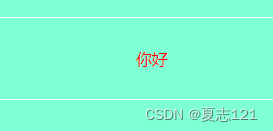
通过以上示例,可以看到网页上的"你好"是红色,说明自定义指令起到了作用。
在自定义指令中,可以传递是三个参数:
el:指令所绑定的元素,可以用来直接操作DOM。
binding:一个对象,包含指令的很多信息。
vnode:Vue.js编译生成的虚拟节点。
自定义指令生命周期:
(1)bind:只调用一次,指令第一次绑定到元素时调用,用这个钩子函数可以定义一个绑定时执行一次的初始化动作
(2)nserted:被绑定元素插入父节点时调用(父节点存在即可调用,不必存在与document中)。
(3)update:被绑定于元素所在的模板更新时调用,而无论绑定至是否变化。通过比较更新前后的绑定值,可以忽略不必要的模板更新。
(4)componentUpdated:被绑定元素所在模板完成一次更新周期时调用。
(5)unbind:只调用一次,指令与元素解绑时调用
二、使用钩子函数的自定义指令
钩子函数的参数如下所示:
el:与上面介绍的一样,el是指令所绑定的元素,可以用来直接操作DOM;
示例:
<div id="root">
<div v-mycolor="color" id="demo">
{{num}}
</div>
<div>
<button @click="add">Add</button>
</div>
</div>
<script>
Vue.config.productionTip = false;
Vue.directive('mycolor',{
bind:function(){
console.log('1-绑定时调用bind');
},
inserted:function(el,binding,vnode){
alert('绑定到节点时调用inserted');
console.log('2-绑定到节点时调用inserted');
el.style='color:'+binding.value;
},
update:function(el,binding,vnode){
alert('3-组件更新时调用update');
console.log('3-组件更新时调用update');
el.style='color:green';
},
componentUpdated:function(){
console.log('4-组件更新完成时调用componentUpdated');
}
})
const vm = new Vue({
el: '#root',
data: {
num:10,
color:'red'
},
methods: {
add:function(){
this.num++;
}
}
})
</script>执行结果:
运行后,浏览器会弹出"绑定到节点时调用inserted",这时文字的颜色会变成红色,且浏览器的控制中输出:
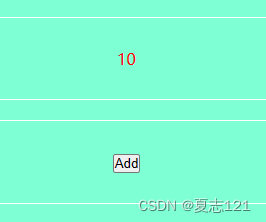
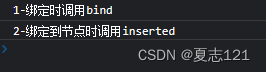
当点击"Add"按钮时,浏览器会弹出"3-组件更新时调用update",这时文字会由"10"变成11,字体颜色会变成绿色:
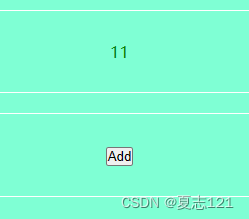
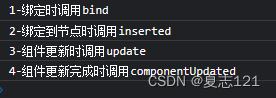
三、Vue实现简单的学生信息管理系统
实现学生信息的增删改查和分页功能,及按照学生年龄进行降序排序,升序排序和原顺序
全部源代码:
<!DOCTYPE html>
<html lang="en">
<head>
<meta charset="UTF-8">
<meta http-equiv="X-UA-Compatible" content="IE=edge">
<meta name="viewport" content="width=device-width, initial-scale=1.0">
<title>Document</title>
<script src="../../vue-2.7.14.js"></script>
<style>
* {
margin: 0px;
padding: 0px;
}
#root {
margin: 0px auto;
width: 900px;
height: auto;
background-color: orange;
}
div {
margin: 0px auto;
border: 2px solid black;
width: 98%;
text-align: center;
padding-top: 10px;
padding-bottom: 10px;
}
table {
width: 98%;
margin: 1px auto;
border: 2px solid black;
border-collapse: collapse;
}
th,
td {
border: 2px solid black;
padding: 5px;
}
label {
margin-left: 10px;
}
input {
height: 30px;
}
button {
width: 100px;
height: 30px;
}
span {
margin-left: 50px;
margin-right: 50px;
}
</style>
</head>
<body>
<div id="root">
<div>
<h2>学生信息管理系统</h2>
<div>
<h2>添加信息</h2><br>
<div>
<input type="text" placeholder="请输入学号" v-model="id">
<input type="text" placeholder="请输入姓名" v-model="name">
<input type="text" placeholder="请输入性别" v-model="sex">
<input type="text" placeholder="请输入年龄" v-model="age">
<button v-on:click="add">提交</button>
</div><br>
<div>
<h2>查询信息</h2><br>
<input type="text" placeholder="请输入要查询的姓名" v-model.lazy="keyword">
<button @click="search()">查询</button>
</div>
</div><br>
<div>
<table>
<tr>
<th>序号</th>
<th>学号</th>
<th>姓名</th>
<th>性别</th>
<th>年龄</th>
<th>创建时间</th>
<th>操作</th>
</tr>
<tr v-for="(student,index) in dataShow" :key="student.id">
<td>{{index+1}}</td>
<td>{{student.id}}</td>
<td>{{student.name}}</td>
<td>{{student.sex}}</td>
<td>{{student.age}}</td>
<td>{{student.ctime | newTime}}</td>
<td>
<button @click.prevent='toEdit(student.id)'>修改</button>
<button @click.prevent="del(index)">删除</button>
</td>
</tr>
<tr>
<td align="right" colspan="7">共计 {{count}} 人</td>
</tr>
</table>
</div><br>
<div>
<select v-model="pageSize" v-on:change="changePageSize">
<option value="5">5页</option>
<option value="10">10页</option>
<option value="15">15页</option>
<option value="20">20页</option>
</select>
<button v-on:click="firstPage" :disabled="currentPage === 1">首页</button>
<button v-on:click="previousPage" :disabled="currentPage === 1">上一页</button>
<button v-on:click="nextPage" :disabled="currentPage === totalPages">下一页</button>
<button v-on:click="lastPage" :disabled="currentPage === totalPages">尾页</button>
<span>当前是第{{ currentPage }}页 / 总共{{ totalPages }}页</span>
</div>
<br>
<div v-show="flag">
<h2>修改信息</h2>
<br><br>
<label>学号:<input type="text" placeholder="请输入学号" v-model="id2"></label>
<label>姓名:<input type="text" placeholder="请输入姓名" v-model="name2"></label>
<br><br>
<label>性别:<input type="text" placeholder="请输入性别" v-model="sex2"></label>
<label>年龄:<input type="text" placeholder="请输入年龄" v-model="age2"></label>
<br><br>
<button @click="add2(editIndex)">保存</button>
</div>
<div>
<span><button style="width: 150px;" v-on:click="sortType=2">按年龄升序</button></span>
<span><button style="width: 150px;" v-on:click="sortType=1">按年龄降序</button></span>
<span><button style="width: 150px;" v-on:click="sortType=0">原顺序</button></span>
</div>
</div>
</div>
<script>
Vue.config.productionTip = false;
Vue.filter("newTime", (value) => {
year = value.getFullYear();
month = value.getMonth() + 1;
day = value.getDate();
return `${year}年${month}月${day}日`;
// return year + "年" + month + "月" + day + "日"
})
const vm = new Vue({
el: '#root',
data: {
flag: false,//true表示修改窗口展开,false表示窗口关闭
id: "",
name: "",
sex: "",
age: "",
id2: "",
name2: "",
sex2: "",
age2: "",
keyword: "",
time: "",
sortType: 0,//0表示原顺序,1表示降序,2表示升序
editIndex: null, // 保存正在编辑的对象的索引,初始值不能为0及0以上的数
students: [
{ id: "00001", name: "张三", sex: "男", age: 20, ctime: new Date() },
{ id: "00002", name: "李四", sex: "女", age: 19, ctime: new Date() },
{ id: "00003", name: "王五", sex: "男", age: 18, ctime: new Date() },
{ id: "00004", name: "赵六", sex: "男", age: 19, ctime: new Date() },
{ id: "00005", name: "李力", sex: "男", age: 21, ctime: new Date() },
{ id: "00006", name: "二狗", sex: "男", age: 17, ctime: new Date() },
{ id: "00007", name: "狗蛋", sex: "女", age: 20, ctime: new Date() },
{ id: "00008", name: "三炮", sex: "男", age: 19, ctime: new Date() },
{ id: "00009", name: "刘仁", sex: "女", age: 19, ctime: new Date() },
{ id: "00010", name: "四儿", sex: "男", age: 22, ctime: new Date() }
],
newStudents: [],
currentPage: 1,//当前页数,默认为1
pageSize: 5,//每页显示数量
},
computed: {
//计算有几组学生信息
count() {
return this.fillPersons.length;
},
dataShow() {
let start = (this.currentPage - 1) * this.pageSize;
let end = Math.min((this.currentPage) * this.pageSize, this.count);
return this.fillPersons.slice(start, end);
},
//计算总页数
totalPages() {
return Math.ceil(this.count / this.pageSize) || 1;
},
//对学生信息进行排序
fillPersons() {
// 找到第一个满足条件的元素就终止过滤操作
const arr = this.students.filter((p) => {
return p.name.indexOf(this.keyword) !== -1;
});
//对学生信息进行升序降序和原顺序排序
if (this.sortType) {
arr.sort((p1, p2) => {
return this.sortType === 1 ? p2.age - p1.age : p1.age - p2.age;
});
}
return arr;
}
},
methods: {
//更改每页显示的记录数时更新当前页码,以确保在更改每页记录数后,
// 用户仍然可以看到正确的记录列表。
changePageSize() {
this.currentPage = 1;
},
//首页
firstPage() {
this.currentPage = 1;
},
//上一页
previousPage() {
this.currentPage -= 1;
},
//下一页
nextPage() {
this.currentPage += 1;
},
//尾页
lastPage() {
this.currentPage = this.totalPages;
},
//添加操作
add() {
//添加进对应的学生信息
this.students.push({
id: this.id,
name: this.name,
sex: this.sex,
age: this.age,
ctime: new Date()
});
//重新赋空值
this.id = "",
this.name = "",
this.sex = "",
this.age = ""
},
//删除操作
del(index) {
//根据下标删除对应的学生信息
this.students.splice(index, 1);
},
//查询操作
search() {
//判断是否输入查询内容
if (this.keyword) {
// this.students = this.newStudents;
//找到满足条件的元素并赋值
var list = this.students.filter(item => item.name.indexOf(this.keyword) > -1);
if (list.length != 0) {
alert("查询成功");
this.students = list;
} else {
alert("查询失败");
this.students = [];
}
this.keyword = ''
} else {
alert("请输入要查找的姓名");
}
},
// 修改操作
toEdit(id) {
//定位索引
this.editIndex = id;
// flag 调成 true,调出修改操作窗口
this.flag = true;
// filter 操作:找到第一个满足条件的元素就终止过滤操作
let student = this.students.filter(stu => {
// 注意:此时的返回值 student 是一个对象
return stu.id == id;
});
// 此时在文本框中显示的是:已经选中的学生信息
this.id2 = student[0].id;
this.name2 = student[0].name;
this.sex2 = student[0].sex;
this.age2 = student[0].age;
},
// 修改保存操作
add2(editIndex) {
// flag 调成 false,就表示是关闭修改操作窗口
this.flag = false;
//查找需要修改的的下标
var index = this.students.findIndex((item) => {
if (item.id == this.editIndex) {
return true;
}
})
//删除对应下标的学生信息
this.students.splice(index, 1);
// //把最最新的学生信息重新添加
this.students.push({
id: this.id2,
name: this.name2,
sex: this.sex2,
age: this.age2,
ctime: new Date()
});
// //重新赋空值
this.id2 = "",
this.name2 = "",
this.sex2 = "",
this.age2 = ""
},
}
})
</script>
</body>
</html>执行结果:
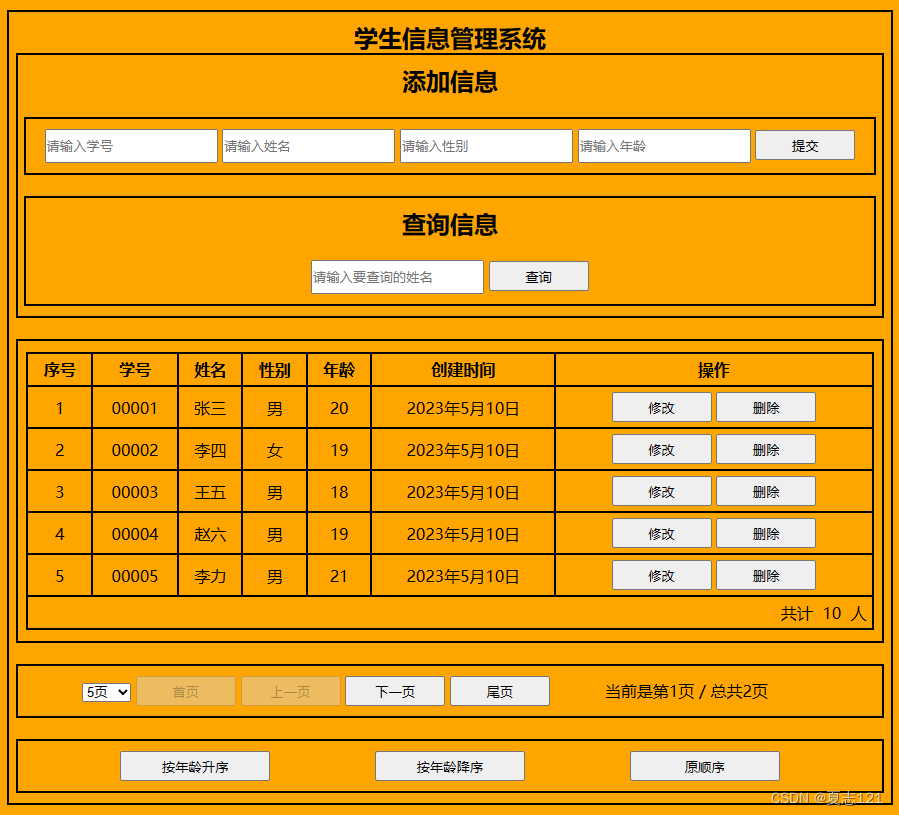
上图只展示了主界面,其他功能请自行复制粘贴到vscode中执行修改!
到此这篇关于Vue自定义指令学习及应用详解的文章就介绍到这了,更多相关Vue自定义指令内容请搜索脚本之家以前的文章或继续浏览下面的相关文章希望大家以后多多支持脚本之家!
